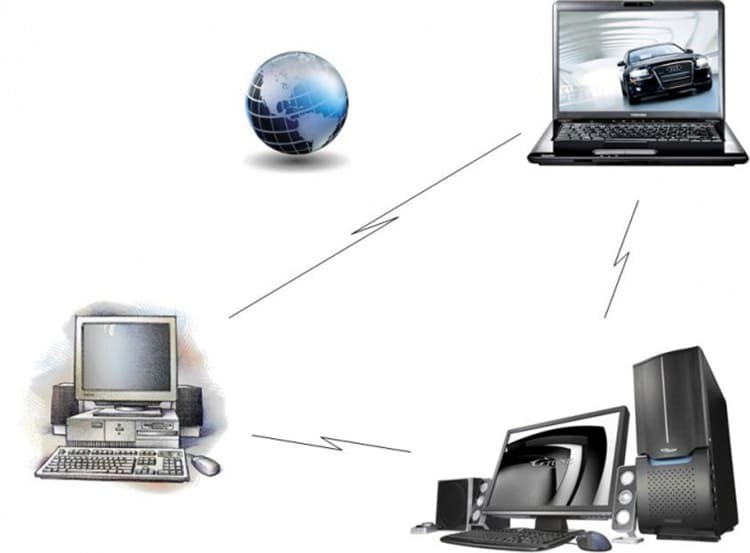
INHALT
- 1 Methode zum Einrichten des Fernzugriffs über ein globales Netzwerk
- 2 Installieren von Software zur Organisation des Fernzugriffs über das Internet
- 3 So verbinden Sie sich richtig mit einem Remote-Desktop und konfigurieren das System
- 4 Anschließen und Konfigurieren des Fernzugriffs auf einen Computer mit Windows 7
- 5 Fernsteuerung eines Computers mit einem Android-Smartphone
- 6 Tipps von Experten zum Verbinden
Methode zum Einrichten des Fernzugriffs über ein globales Netzwerk
In der Regel können Sie sich von überall auf der Welt mit einem Desktop- oder Computersystem verbinden. Dazu benötigen Sie lediglich die Online-Version des Programms und den entsprechenden Zugangscode.

Dazu ist es notwendig, beide PCs, die die Client-Server-Beziehung ausführen, richtig zu konfigurieren. Zunächst sollten Sie das Gerät vorbereiten, das als Server fungieren soll.
Anleitung zum Konfigurieren interner Systemparameter unter Windows 10
Schauen wir uns die Anleitung am Beispiel des Betriebssystems Windows 10 an. Außerdem darf seine Version nicht niedriger als Home sein.
- Gehen Sie zur "Systemsteuerung" und dann zum Fenster "System". "Remote-Desktop".
- Dann schalten wir den Schieberegler auf die Position "On".
- Es erscheint ein Popup-Fenster, in dem Sie auf die Schaltfläche "Bestätigen" klicken müssen.
- Unten in den angezeigten Einstellungen finden wir den Namen des Computers, speichern ihn oder schreiben ihn auf. Es wird sich als nützlich erweisen, um eine Verbindung herzustellen.
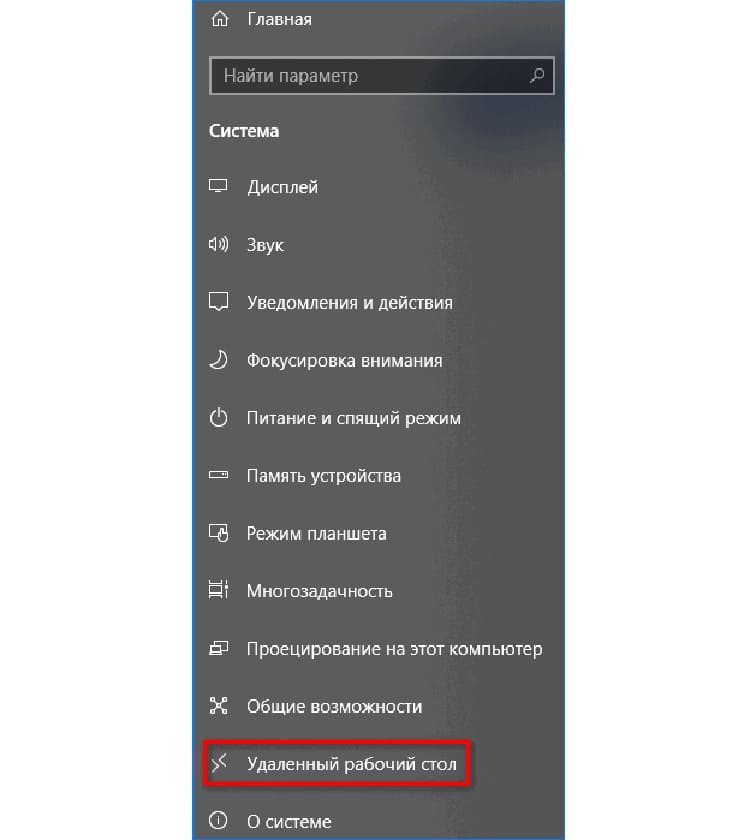

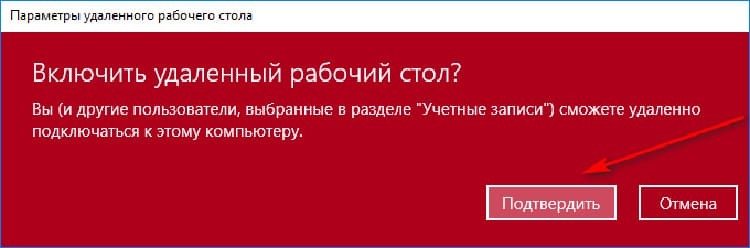

Als nächstes werden wir versuchen, den Client für die Kommunikation zu konfigurieren. Die integrierten Windows-Tools nehmen ebenfalls an dem Prozess teil. Dazu müssen Sie Clients Zugriff gewähren, die alles, was sich auf dem PC befindet, verbinden und visualisieren.
- Wir machen die gleichen Einstellungen von 1 bis 4 Punkten. Außerdem sehen wir am unteren Rand des Fensters den Punkt "Benutzerkonten". Klicken Sie auf diesen Abschnitt und füllen Sie das Formular aus.
- Klicken Sie im erscheinenden Fenster auf die Schaltfläche "Hinzufügen", um einen neuen Teilnehmer- oder Computernamen einzugeben.
- Geben Sie im nächsten Fenster die erforderlichen Daten ein und bestätigen Sie die Aktion mit einem Klick auf die Schaltfläche „OK“.

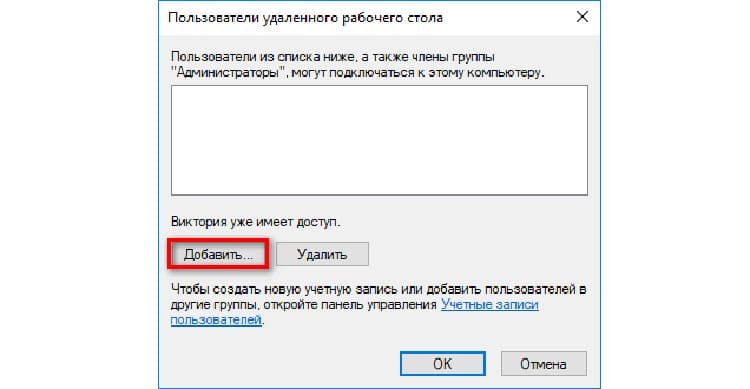
Nach den durchgeführten Manipulationen können sich die PCs leicht miteinander verbinden, um bestimmte Ziele zu erreichen. Darüber hinaus benötigen einige Programme keinen Aktivierungsschlüssel für den Desktop einer anderen Person.
Installieren von Software zur Organisation des Fernzugriffs über das Internet
In einer solchen Situation müssen Sie Anwendungen von Drittanbietern verwenden. Sie helfen dabei, die perfekte Verbindung zum Motherboard herzustellen, während nicht nur die gemeinsame Nutzung, sondern auch die Möglichkeit zum Übertragen von Dateien konfiguriert werden kann.
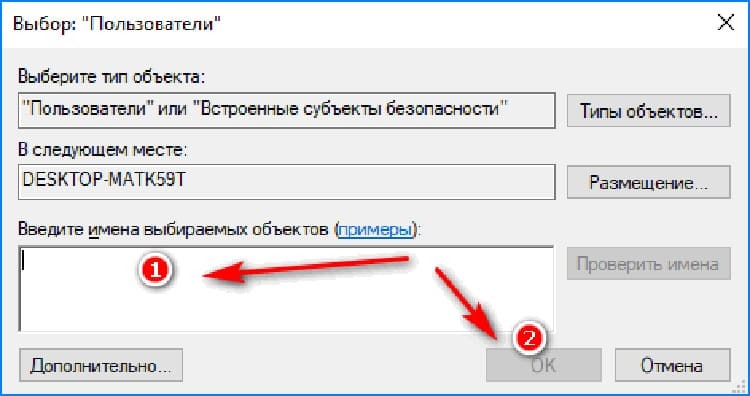
TeamViewer - praktisch und vielseitig
Das Programm bestätigt langjährige Benutzererfahrung. Seine Verwendung ermöglicht es Ihnen, eine schnelle Remote-Verbindung zu einem Computer herzustellen und eine Verbindung auf einem Smartphone herzustellen. Die Anwendung funktioniert sowohl kostenpflichtig als auch kostenlos (nur mit Einschränkungen). Wichtige Funktionen:
- bequeme Hochgeschwindigkeits-Dateiübertragung;
- Echtzeitverbindung zu einem Computer;
- friert nicht ein, funktioniert fehlerfrei;
- bei ständigem Gebrauch wird die Verbindung nicht unterbrochen;
- verbindet sich mit einer speziellen ID;

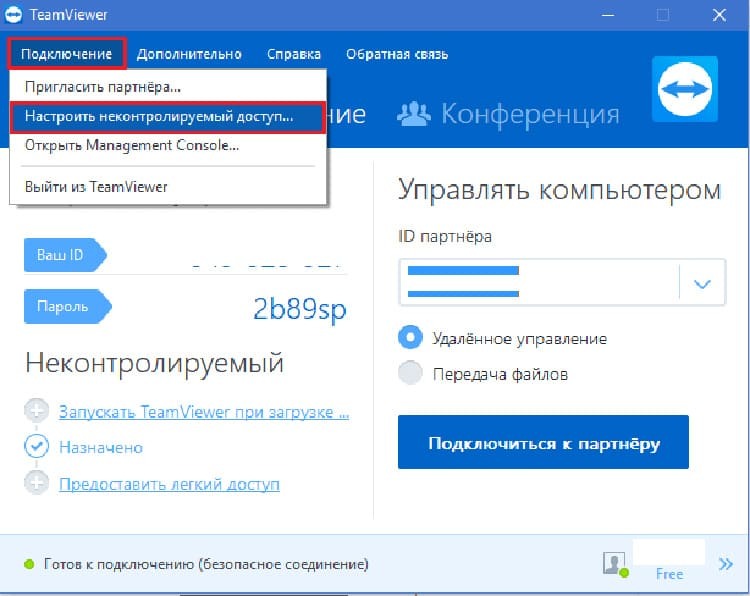
Das Programm hat einen wesentlichen Nachteil - die hohen Lizenzkosten. Bei der Budget-Version müssen Sie den Fernzugriff alle fünf Minuten neu verbinden. Während dieser Zeit der Inaktivität setzt das Programm die Verbindung zurück.
Ammyy Admin - eine zugängliche Analogie für die Fernkommunikation
Ein idealer Service, um einen aktiven Fernzugriff zu erhalten, er funktioniert kostenlos. Diese Softwareversion wird von jedem Betriebssystem unterstützt, unabhängig von der Bitness und dem Jahr der Veröffentlichung. Zu den wichtigsten Vorteilen zählen:
- nimmt nicht viel Platz auf dem Computer ein;
- geeignet für nicht-kommerzielle Nutzung;
- geeignet für Mehrbenutzer-(Team-)Steuerung;
- hat ein einfaches Menü.

Der Nachteil ist die Unmöglichkeit der Russifizierung der Anwendung. Für diejenigen, die über Standard-Englischkenntnisse verfügen, wird die Benutzeroberfläche jedoch gut verständlich sein.
AeroAdmin ist eine einfache Anwendung für den Fernzugriff
Der AeroAdmin-Dienst hat fast keine Einstellungen. Funktioniert sofort ab dem Start. Das Tool erfordert keine spezielle Installation, wie dies bei vielen anderen Programmen der Fall ist. Im Aussehen unterscheidet es sich praktisch nicht von der TeamViewer-Software. Alles, was der Benutzer tun muss, ist das tragbare Dienstprogramm zu öffnen und seine ID einem anderen PC zu geben, um darauf zuzugreifen.
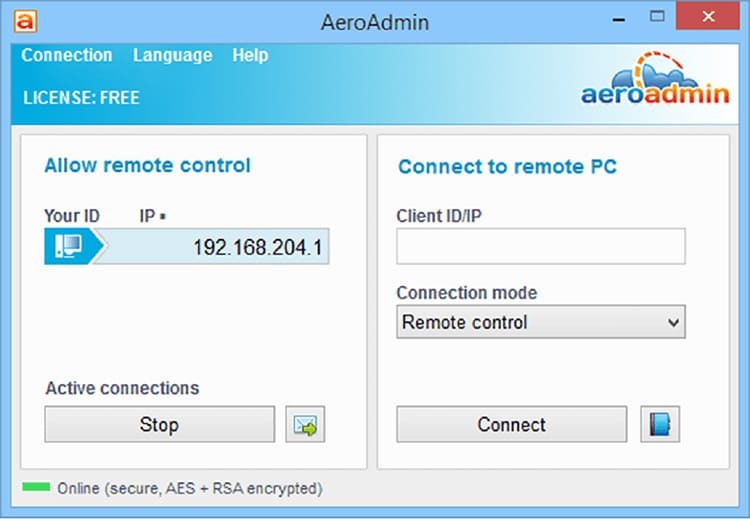
Beliebte Funktionen:
- Verwendung auf OS in 32 und 64-Bit;
- geeignet für den persönlichen und kommerziellen Gebrauch;
- Funktion "Nur anzeigen" oder "Fernsteuerung";
- ideal für spontane unterstützung.
Um einige Einstellungen vorzunehmen oder Einstellungen auf Ihrem Heimcomputer zu aktualisieren, sollten Sie die entsprechende Anwendung direkt auf Ihrem Telefon oder auf Ihrem Arbeitslaptop ausführen.
So verbinden Sie sich richtig mit einem Remote-Desktop und konfigurieren das System
Nachdem Sie die Wirkung von Programmen herausgefunden haben, die die Möglichkeit der Remote-Arbeit auf einem Heimcomputer eröffnen, ist es nicht nur wichtig zu wissen, wie Sie die richtige Verbindung herstellen. In diesem Fall müssen Sie mehrere einfache Schritte ausführen.
- Gehen Sie zum Startmenü und suchen Sie den Standardordner.
- Öffnen Sie es und klicken Sie auf den Dienst "Remotedesktopverbindung".
- Es erscheint ein entsprechendes Fenster, in dem Sie das Feld ausfüllen und den Computernamen oder Benutzernamen eingeben müssen. Sie können auch aus den verfügbaren auswählen.
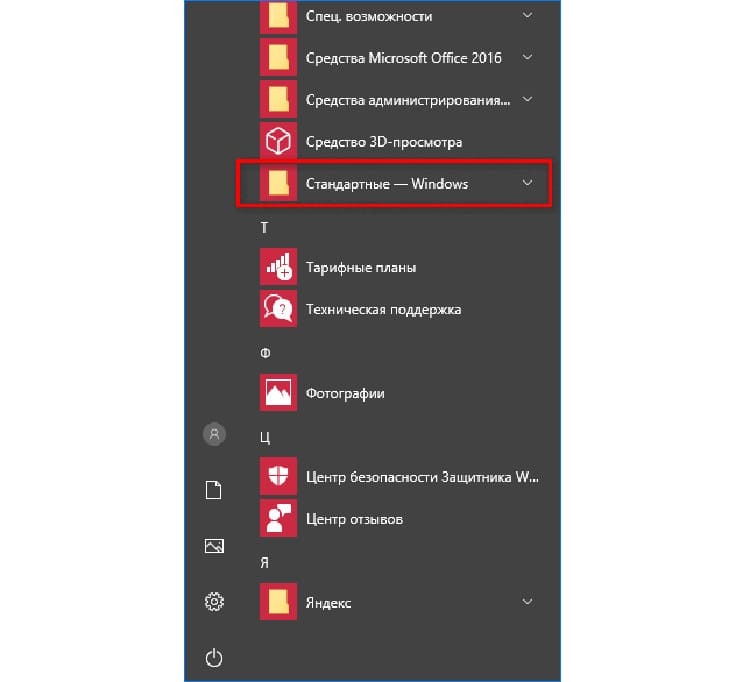
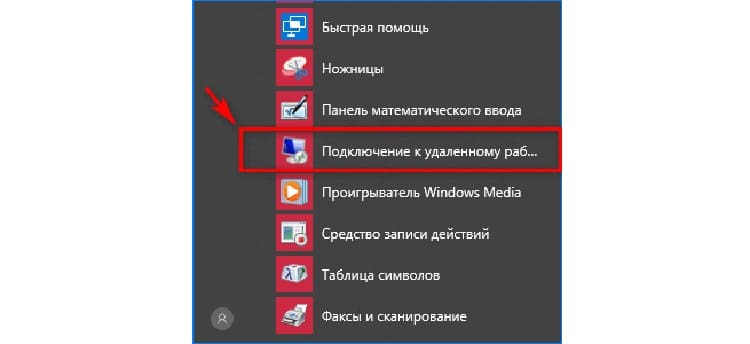
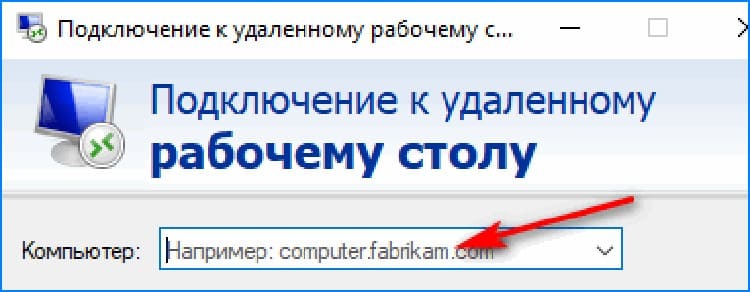
Sie müssen nur noch die Schaltfläche "Verbinden" für Ihr Betriebssystem drücken, um die dafür angegebene zu finden.
AUF EINEN HINWEIS!
Seien Sie vorsichtig, wenn Sie einen Domänennamen oder Benutzernamen eingeben. Schon ein falsches Zeichen kann eine fehlgeschlagene Verbindung verursachen.

Einsatz der neuen Cloud-Technologie Daas
Trotz der Popularität von Handheld-Gadgets sind Desktops die unmittelbaren Produktivitätsführer. Dies deutet darauf hin, dass der Benutzer außerhalb dieser Geräte möglicherweise dringend Fernzugriff benötigt. Genau das bietet das Daas-System.
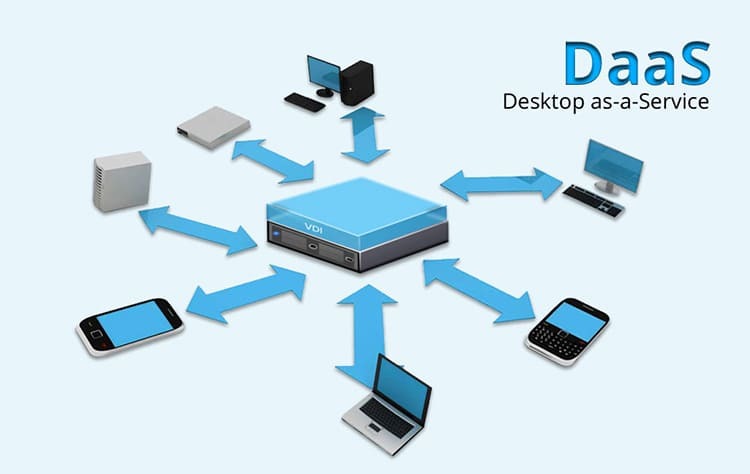
Ein solches System ist sowohl für die Gruppenwartung von Desktop-Geräten als auch für den einzelnen Fernzugriff gedacht. Mit diesem Ansatz soll der Cloud-Speicher vollständig bereitgestellt und Dateien remote übertragen werden.
Programme für den Fernzugriff auf einen Computer über das Internet
In jedem Fall sind auch bei der Online-Remote-Arbeit spezielle Anwendungen erforderlich. In der folgenden Liste empfiehlt Tehno.guru, dass Sie sich mit den Optionen vertraut machen, mit denen Sie in Echtzeit eine Remote-Verbindung zwischen Motherboards und dem Desktop herstellen können.
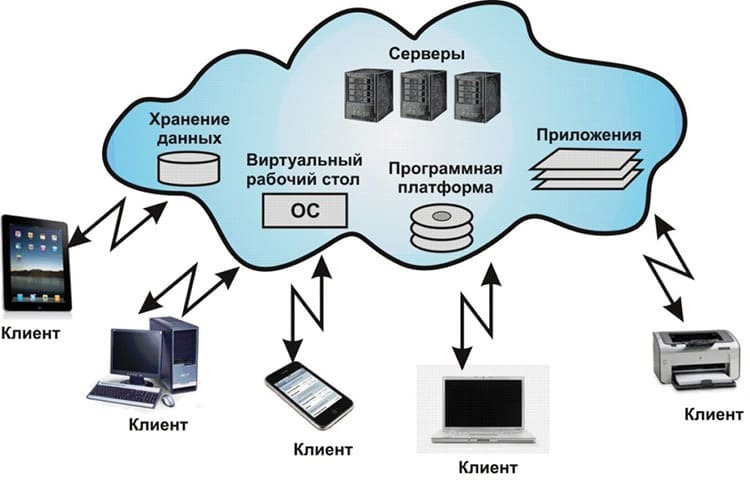
Hamachi - virtuelles Netzwerktool
In der Regel gilt die nicht-kommerzielle Nutzung des Fernzugriffs als am einfachsten, aber um ihn zu ermöglichen, benötigen Sie ein spezielles Programm. Es ist das Hamachi-Tool, das Ihnen hilft, die einfachen Aufgaben im Zusammenhang mit dem drahtlosen Online-Zugriff zu lösen. Das System gilt als absolut sicher im Netzwerk, da es eine UDP-Verbindung verwendet.
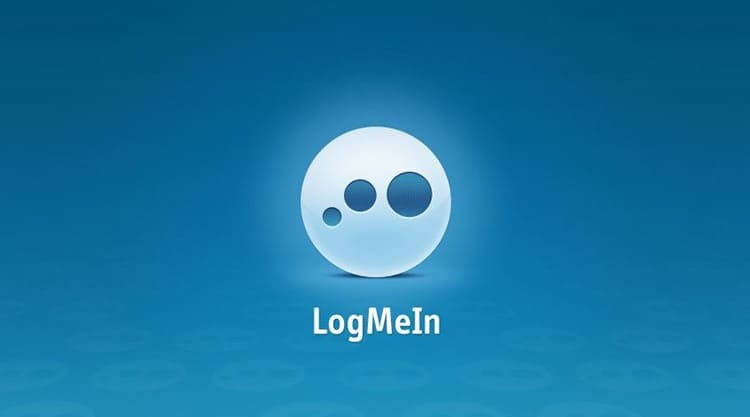
Remote Desktop Manager - ein Programm mit Funktionalität
Ein Systemdienstprogramm, das in Echtzeit eine schnelle und sichere Remote-Desktop-Verbindung herstellt. Wenn der Bildschirm angezeigt wird, friert das Bild nicht ein, es ist möglich, den Bildschirm aufzuzeichnen.
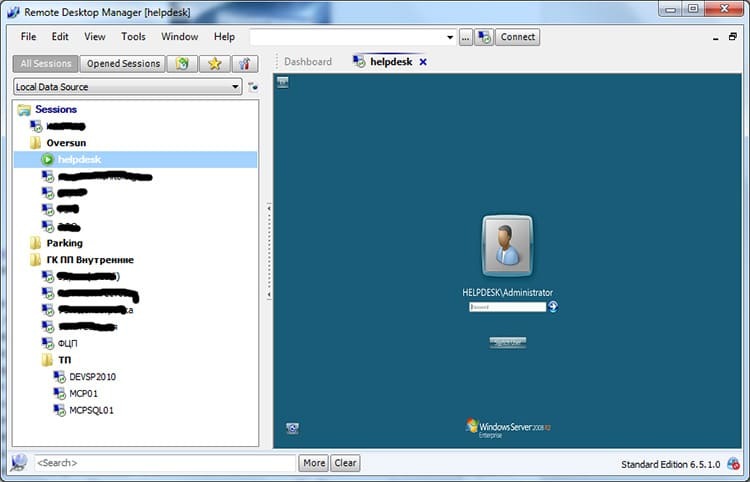
LiteManager - Benutzerdefiniertes einfaches Dienstprogramm
Ein praktisches Tool zum Verbinden von zwei Computern über ein Netzwerk. Es gibt eine kostenpflichtige und eine kostenlose Version. Das Dienstprogramm hat schöne Einstellungen und eine intuitive Benutzeroberfläche. Es wird keine Schwierigkeiten beim Verbinden geben, es ist nur wichtig, den richtigen Computernamen zu wählen und ein Remote-Netzwerk zwischen ihnen zu erstellen. Wenn die Anwendung auf beiden PCs installiert ist, erhält der Benutzer Zugriff auf alle darauf befindlichen Daten, mit Ausnahme von passwortverschlüsselten Ordnern.
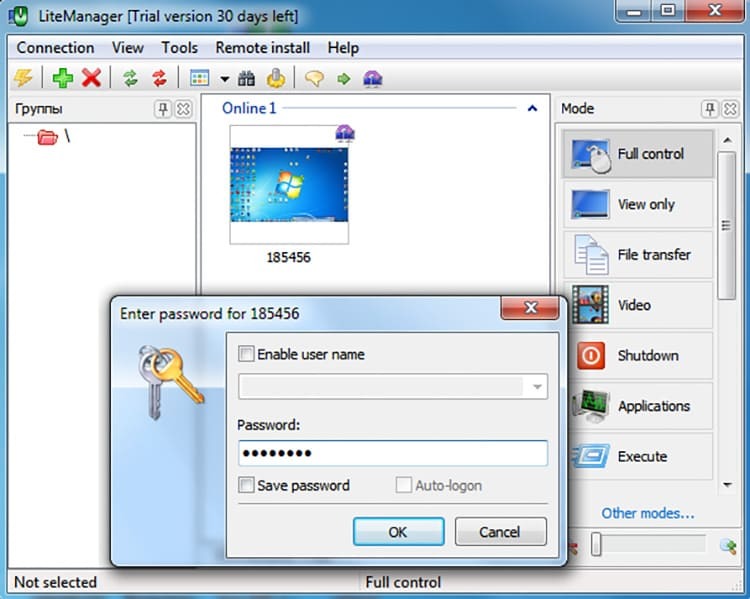
Anschließen und Konfigurieren des Fernzugriffs auf einen Computer mit Windows 7
Wir betrachten die Aktion am Beispiel des beliebten Programms TeamViewer. Es ist sowohl für Anfänger als auch für erfahrene Benutzer geeignet. Um den Zugriff zu öffnen, müssen Sie auf beiden PCs die folgenden Einstellungen vornehmen.
- Wir starten die Anwendung auf beiden Computern.
- Das Programm erfordert keine spezielle Installation (Sie müssen es jedes Mal aus dem Speicherordner ausführen).
- Auf einem anderen PC sehen wir den Code, der übertragen werden muss, um den Fernzugriff vom vorgesehenen PC aus zu starten (Ihre ID).
- Wir geben es auf dem zu verbindenden Client ein und wählen dann als Verbindungsmethode "Fernsteuerung".
- Alle Aktionen stehen dem Benutzer zur Verfügung. Damit das Programm jedoch nicht deaktiviert wird, dürfen Sie es nicht länger als 5 Minuten pausieren.

Um den Desktop einer anderen Person ohne Einschränkungen zu verwenden, müssen Sie einige Manipulationen im Widows 7-System vornehmen.
- Gehen Sie zum Menü "Start" und öffnen Sie den Block "System und Sicherheit".
- Dann starten wir die Registerkarte „System“, gefolgt von „Zusätzliche Systemparameter“.
- Wir finden den Reiter „Fernzugriff“, hier setzen wir ein Häkchen vor die Einträge „Verbindung zulassen Fernzugriff auf diesen Computer ", sowie gegensätzliche Berechtigung mit Authentifizierung in diesem Fenster.
- Es müssen nur noch Benutzer ausgewählt und auf die Schaltfläche "OK" oder "Fertigstellen" geklickt werden.
Wir weisen beide Nutzer darauf hin, dass diese Art des Zugangs die obligatorische Generierung eines Passwortes beinhaltet. Ohne sie ist es unmöglich, den Desktop einer anderen Person zu rendern.
Fernsteuerung eines Computers mit einem Android-Smartphone
In der Regel ist es am bequemsten, Ihr Smartphone als Computersteuerungswerkzeug zu verwenden. Verwenden Sie dafür am besten dedizierte Android-Anwendungen. Um die entsprechenden Einstellungen vorzunehmen, müssen Sie die TeamViewer Android App auf Ihr Smartphone herunterladen. Folgen Sie dann ein paar Schritten:
- Wir starten das Programm auf dem Computer und dann auf dem Telefon.
- Geben Sie den generierten ID-Code in ein leeres Feld ein und klicken Sie auf die Schaltfläche "Fernsteuerung".
- Das Telefon zeigt einen Miniatur-Computerbildschirm an.
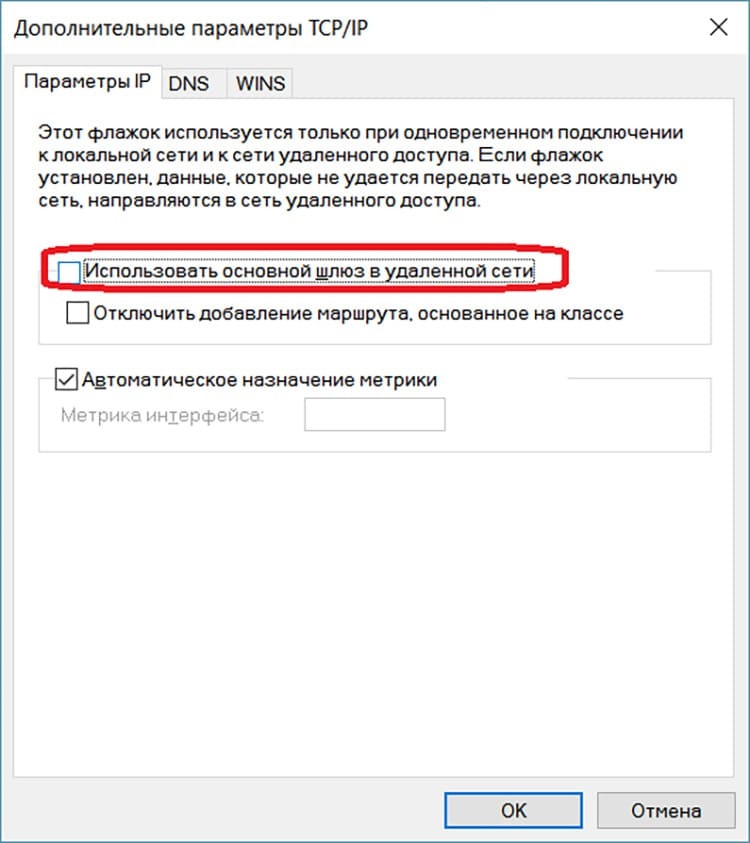
Ebenso können Sie verschiedene Dateien anzeigen, deren Auflösung und Format dies ermöglichen. Unsere Redakteure schlagen außerdem vor, die Empfehlungen im folgenden Video zu studieren, die Ihnen helfen, problemlos von einem mobilen Gerät und mehr auf Ihren Heim-PC zuzugreifen.
https://www.youtube.com/watch? v = GgLATBelFpA
Tipps von Experten zum Verbinden

So einfach die Fernzugriffseinstellungen auch erscheinen mögen, einige unerfahrene Benutzer haben oft Probleme. Infolgedessen bleibt der Benutzer ohne dringende Informationen zurück und kann, noch schlimmer, seinen Job verlieren, wenn einige Dokumente durch einen unglücklichen Zufall auf dem Heim-PC verbleiben.
- Voraussetzung ist die Vorlage einer behördlichen Erlaubnis. Dies erfolgt in den internen Einstellungen des Windows-Betriebssystems. Die gleiche Aktion muss bei Computern durchgeführt werden, auf denen Linux oder Mac ausgeführt wird.
- Die Betriebssystemversion muss voll funktionsfähig sein. Bevor Sie den Fernzugriff einrichten, sollten Sie alle Fehler beseitigen und unbedingt Windows aktivieren, falls noch nicht geschehen.
- Wenn Sie spezielle Programme verwenden, die den Zugriff auf einen Computer von einem anderen Gerät aus ermöglichen, ist es ratsam, Konten darin zu registrieren. Dies ist nützlich, falls Probleme mit dem Programm auftreten.
- Damit ein Fremder Ihren PC-Desktop frei betreten kann, können Sie nicht nur eine ID-Nummer angeben, sondern auch spezielle Dateien über soziale Netzwerke versenden.
- Wenn Sie eine Computer-Fernbedienung auf einem Android-Gerät verwenden, empfehlen Experten, Apps für beide Geräte mit derselben aktualisierten Version herunterzuladen. Dies verhindert Konflikte zwischen Betriebssystemen.
Sehr geehrte Benutzer, an dieser Stelle haben wir die möglichen und gängigsten Methoden zur Verbindung des Fernzugriffs analysiert. Wenn Sie noch Fragen oder Schwierigkeiten bei der Verwendung eines der Programme haben, schreiben Sie uns in die Kommentare unter dem Artikel. Wir helfen Ihnen, alle Nuancen zu erkennen.
